Mengenal fitur Rapat Skype for Business membantu Anda menemukan opsi yang Anda inginkan dengan cepat dan melanjutkan Rapat dengan lancar.
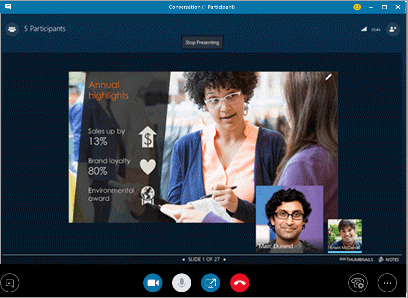
Kontrol Rapat Umum
Berikut adalah beberapa opsi yang tersedia di jendela Skype for Business Meeting.
|
Gunakan tombol ini |
Untuk melakukan hal ini |
|---|---|
 |
Mulai atau Hentikan kamera video. |
 |
Mematikan suara atau menyalakan suara mikrofon. |
 |
Bagikan konten desktop atau Sajikan Anda dengan orang lain dalam Rapat. |
 |
Keluar dari rapat. (Jika Anda tidak sengaja keluar dari rapat, Anda bisa bergabung kembali.) |
 |
Mengatur opsi Rapat Umum, merekam Rapat, dan menemukan entri Rapat dan informasi lainnya. |
 |
Atur kontrol panggilan, termasuk menunda panggilan dan mengalihkan perangkat audio Anda. |
 |
Mulai percakapan pesan instan (IM). |
Kontrol presentasi
Jika Anda sedang menyajikan dalam Rapat, klik tombol bagikan konten 
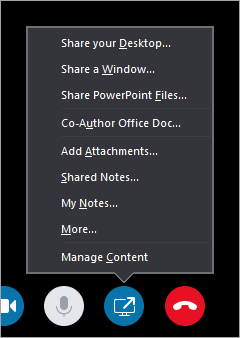
-
Berbagi desktop Anda (untuk detailnya, lihat berbagi layar Anda di Skype for Business.)
-
Berbagi jendela (untuk detailnya, lihat menyajikan program di Skype for Business.)
-
Berbagi file PowerPoint (untuk detailnya, lihat menyajikan slide PowerPoint dalam Rapat Skype for Business.)
-
Gunakan PowerPoint untuk mengunggah video ke Skype for Business. Lihat memutar video dalam Rapat Skype for Business.
-
-
Penulisan bersama Office Doc (untuk detailnya, lihat penulisan bersama dalam Rapat atau percakapan Skype for Business.)
-
Menambahkan lampiran (untuk detailnya, lihat menambahkan file ke Rapat Skype for Business.)
-
Catatan bersama (untuk detailnya, lihat menggunakan catatan bersama dan Pribadi dalam Rapat Skype for Business.)
-
Catatan saya (untuk detailnya, lihat menggunakan catatan bersama dan Pribadi dalam Rapat Skype for Business.)
-
Selengkapnya
-
Papan tulis (untuk detailnya, lihat menggunakan papan tulis untuk berkolaborasi dalam Rapat Skype for Business.)
-
Polling (untuk detailnya, lihat mengambil polling dalam Rapat Skype for Business.)
-
P & A (untuk detailnya, lihat memiliki sesi tanya&jawab umum dalam Rapat Skype for Business.)
-
-
Kelola konten untuk menambahkan, menyimpan, atau menghapus lampiran Rapat dan untuk menentukan izin siapa yang bisa mengakses konten.
Kontrol Peserta
Jika Anda penyaji, Anda akan memiliki akses pada kontrol lainnya, seperti mematikan suara audiens atau mengundang lebih banyak orang.
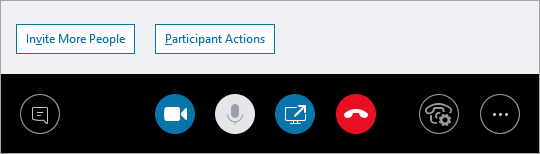
Tindakan peserta
Di jendela Rapat, buka daftar peserta, klik tombol tindakan peserta , lalu pilih apa yang ingin Anda lakukan.
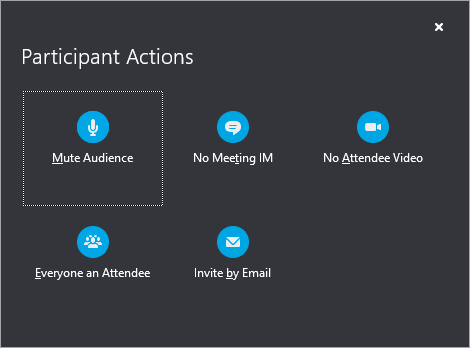
-
Matikan suara audiens untuk menghilangkan noise latar belakang.
-
Tidak ada im Rapat untuk menonaktifkan pesan instan (IM) selama Rapat.
-
Tidak ada video peserta untuk dinonaktifkan yang memungkinkan peserta memulai video.
-
Semua peserta untuk mengurangi jumlah penyaji jika Anda memiliki terlalu banyak.
-
Undang melalui email untuk mengirim undangan email ke orang lain.
Catatan: Anda juga dapat mengelola pengaturan peserta di muka Rapat. (Ini sangat berguna saat Anda mengharapkan audiens yang besar.) Lihat mengatur opsi untuk rapat online dan panggilan konferensi.
Undang Lebih Banyak Orang
Di jendela Rapat, klik tombol undang lebih banyak orang , lalu pilih orang yang ingin Anda undang.
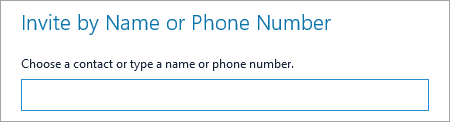
Catatan: Sebelum memulai rapat, kami menyarankan agar Anda memastikan audio dan video berfungsi dengan benar. Untuk informasi selengkapnya, lihat menyiapkan perangkat audio untuk Skype for Business, menyiapkan perangkat video untuk Skype for Business, atau memecahkan masalah audio dan video di Skype for Business.










